Rozdzial 2 - Setup Wizard
|
|
|
- Filip Jabłoński
- 9 lat temu
- Przeglądów:
Transkrypt
1 Rozdzial 2 - Setup Wizard Setup Wizard jest programem, który w sposób szybki i latwy pozwoli Ci skonfigurowac twojego IAS a, RAS a. Setup Wizard prowadzi krok po kroku poprzez instalacje IAS, RAS, umozliwia wprowadzenie wszystkich podstawowych ustawien, koniecznych aby IAS, RAS byl gotowy do ogólnego uzytku. Wszystkie ustawienia, które tutaj wprowadzasz beda takze dostepne w swoich menu w programie Net-device Manager. Setup Wizard uruchamia sie automatycznie. Po zainstalowaniu narzedzi Net-Device, zostanie automatycznie uruchomiony Setup Wizard. 6
2 Aby uruchomic Setup Wizard z Windows Start Menu. W Windows 95/98/ME/NT/2000 Start menu wybierz Programy, a nastepnie grupe Net-Device i uruchom Setup Wizard. 7
3 Prosze wybrac urzadzenie, które chcesz skonfigurowac. Setup Wizard automatycznie sprawdza twoja siec w poszukiwaniu dostepnych serwerów IAS, RAS, które nastepnie wyswietla w polu Device List. Mozesz wcisnac przycisk Refresh Device listopad w celu odswiezenia lisy urzadzen. Pierwsza rzecza jaka musisz zrobic to jest wybór IAS, RAS, który bedziesz konfigurowal....nacisnij Next aby kontynuowac. 8
4 Prosze ustawic adres IP urzadzenia i jego nazwe. Kolejna rzecza jaka musisz zrobic jest nadanie twojemu IAS, RAS adresu IP w twojej sieci. To NIE jest IP adres pochodzacy od twojego ISP, lecz adres lokalny, adres IP wewnetrznej sieci. Pierwsze trzy czesci adresów IP wszystkich urzadzen lub komputerów w twojej sieci powinny byc takie same. Setup Wizard pomoze Ci poprzez automatyczny wybór adresu IP i ustawi trzy pierwsze jego czesci za ciebie. Ty musisz jedynie zdecydowac o wyborze jego ostatniej czesci. Jezeli sobie zyczysz, mozesz tutaj równiez zmienic nazwe twojego IAS, RAS na jakas inna. Jest to nazwa do twojego wlasnego uzytku i zalezy jedynie od twojej inwencji twórczej. CO? Co to jest IP adres i jak to dziala? Prosze zobaczyc w Slowniczku pod haslem IP Adres. 9
5 Uwaga! Prosze wybrac adres IP taki, aby nie powodowal konfliktów z innymi PC lub urzadzeniami w twojej sieci....nacisnij Next aby kontynuowac. 10
6 Prosze wybrac tryb pracy portu Nastepna rzecza jaka musisz zrobic jest przypisanie trybu pracy dla poszczególnych portów (RAS 760 i RAS 770). Kazdy z portów moze obslugiwac równoczesnie tylko jeden tryb pracy (Dostep do Internetu (Internet Access), Zdalny Dostep (Remote Access), Polaczenie LAN-to-LAN (LAN-to-LAN Routing). Jezeli w przyszlosci bedziesz chcial zmienic swoje ustawienie, mozesz to zrobic za pomoca Net-Device Manager a lub Setup Wizard a. W tym przykladzie ustawilismy tryb pracy portu pierwszego jako Dostep do Internetu. 11
7 Prosze wprowadzic swoje dane od ISP w celu uzyskania dostepu do Internetu. Jezeli wybrales dla któregos z portów tryb pracy jako Dostep do Internetu lub posiadasz urzadzenie IAS 660, IAS 670. Kolejna rzecza jaka musisz zrobic jest wprowadzenie danych od ISP (dostawca uslug internetowych), które beda uzywane w celu uzyskania polaczenia i logowania sie do twojego ISP, kiedy twój uzytkownik bedzie korzystal z aplikacji internetowych. Numer telefonu. Wprowadz numer telefonu twojego ISP w pole Telephony Numer. 12
8 Uwaga! Jezeli w twoim biurze lub przedsiebiorstwie musisz wybierac specjalny numer aby dostac sie na linie zewnetrzna (np. czesto jest to numer 9 lub 0 ), musisz wpisac ten numer wraz z litera w, która informuje IAS aby czekal z wybraniem dalszego numeru dopóki nie odbierze sygnalu z centrali. Dla przykladu numer telefonu wraz z 9 konieczna aby wejsc na linie zewnetrzna nalezy wprowadzic nastepujaco 9w IAS wspólpracuje takze z komendami odwlekajacymi polaczenie (,-przecinki). Tak wiec nasz przykladowy numer moze byc takze wprowadzony nastepujaco 9,, Kazdy z przecinków zapewnia okolo 3-4 sekundy opóznienia. 13
9 TA ISDN TA Setup Jezeli chcialbys zlaczyc razem twoje dwa ISDN B- channels, musisz wprowadzic w pole Telephone Number dwa numery telefoniczne. Zazwyczaj ISDN TA wspiera zarówno jedna jak i druga komende + lub &. Dlatego podczas wpisywania numerów mozesz wpisac dowolna z nich, dla przykladu, lub & Jezeli twój ISDN TA nie obsluguje tych komend, musisz sprawdzic instrukcje obslugi ISDN TA, aby zobaczyc jak nalezy wprowadzic dwa numery telefonów.!!! BARDZO WAZNE!!! Przeczytaj dokladnie uwage dotyczaca ISDN TA Setup zanim dostaniesz sie do ustawien dotyczacych wyboru modemu i predkosci Select Modem and Baudrate w Setup Wizard. Nazwa uzytkownika. Wprowadz swoja nazwe uzytkownika konta u twojego ISP w pole User Name. Haslo. Wprowadz haslo dla twojego konta u ISP w pole Password, a nastepnie wprowadz je ponownie w pole Password Verification. 14
10 JAK? Jak moge wprowadzic drugie zapasowe konto ISP? Musisz uzyc login script. Zobacz w Rozdziale 3 Net-Device Manager : Modem Setting...Nacisnij Next aby kontynuowac. 15
11 Zdalny dostep Jezeli wybrales dla któregos z portów tryb pracy Zdalny dostep, nastepna rzecza jaka bedziesz musial zrobic jest odpowiednie skonfigurowanie funkcji oraz zdefiniowanie uzytkowników mogacych uzyskac ten typ polaczenia. Uwaga! Jezeli posiadasz urzadzenie sieciowe, które nie posiada obslugi tego trybu pracy (IAS 660, IAS 670 i IAS 680) ustawienia te nie beda dostepne i mozna pominac ta czesc podrecznika. Autoryzacja Zdalnego Klienta (Remote Client Authentication) Opcja A Uzywaj lokalnej listy uzytkowników (Use Local Client List) Lokalna lista uzytkowników jest lista uzytkowników uprawnionych do Zdalnego Dostepu zapisana w pamieci twojego urzadzenia sieciowego. Kiedy zdalny uzytkownik komputera PC uzyska dostep do twojego urzadzenia sieciowego jego/jej dane zostana porównane z danymi uprzywilejowanych uzytkowników zapisanymi w pamieci urzadzenia. Twoje urzadzenie sieciowe moze zapisac maksymalnie dane 64 uzytkowników. Domyslnym uzytkownikiem jest gosc guest, który nie ma przydzielonego hasla. Ze wzgledu bezpieczenstwa powinienes usunac tego klienta lub przydzielic mu haslo niezbedne do zalogowania sie do twojej sieci. 16
12 Dla kazdego z uzytkowników powinienes okreslic Nazwe (User Name) oraz Haslo (Password). Dodatkowo mamy do dyspozycji trzy tryby funkcji Oddzwaniania (Callback). Typ oddzwaniania definiuje funkcje pozwalajaca na odwrócenie kosztów polaczenia. Zdalny uzytkownik po uzyskaniu polaczenia z twoim urzadzeniem sieciowym moze zostac rozlaczony a urzadzenie nawiazuje ponownie polaczenie. Rozrózniamy trzy tryby pracy funkcji oddzwaniania. 17
13 Bez oddzwaniania (No CallBack) Stale oddzwanianie (Fixed CallBack) Zmienne oddzwanianie (Variable CallBack) Jezeli zostal wybrany ten tryb pracy zdalny uzytkownik nie ma uprawnien do uslugi oddzwaniania. Jest to ustawienie domyslne. Jezeli zostal wybrany ten tryb pracy zdalny uzytkownik uzyskuje dostep do uslugi oddzwaniania ale numer telefoniczny pod który oddzwoni urzadzenie jest zastrzezony i wymagany do zdefiniowania. Numer ten musi zostac podany w polu Callback Telephone No. Jezeli zostal wybrany ten tryb pracy zdalny uzytkownik uzyskuje dostep do uslugi oddzwaniania i dodatkowo ma mozliwosc zdefiniowania (podania) numeru telefonicznego z którym urzadzenie ma nawiazac polaczenie. 18
14 Opcja B Uzywaj autoryzacji RADIUS Wybór autoryzacji typu RADIUS umozliwia nam korzystanie z danych uzytkowników (nazwa, haslo itd.) zapisanych na dysku wydzielonego serwera (serwera RADIUS) znajdujacego sie w sieci. Podstawowy serwer RADIUS zawiera informacje w formie listy dotyczace nazwy i hasla uzytkowników uprawnionych do Zdalnego Dostepu do sieci. W momencie gdy zdalny uzytkownik uzyskuje dostep do twojej sieci, jego/jej dane sa porównywane z lista uprawnionych uzytkowników znajdujaca sie na serwerze RADIUS. Serwery RADIUS sa zazwyczaj uzywane przez duze korporacje lub dostawców uslug internetowych ISP w celu zapewnienia obslugi zdalnego dostepu dla wielkiej liczby klientów. 19
15 Polaczenie LAN-do-LAN Uwaga! Jezeli posiadasz urzadzenie sieciowe, które nie posiada obslugi tego trybu pracy (IAS 660, IAS 670 i IAS 680) ustawienia te nie beda dostepne i mozna pominac ta czesc podrecznika. Jezeli wybrales dla któregos z portów tryb pracy Polaczenie LAN-do-LAN, musisz skonfigurowac wszystkie parametry wedlug przedstawionego opisu. 20
16 Informacje dotyczace zdalnej sieci IP (Remote IP Address/Netmask) W tym miejscu powinienes podac adres IP i maske podsieci przypisana router owi od strony zewnetrznej (rozleglej) sieci WAN. Np. jezeli twoja rozlegla siec WAN posiada adresacje x z maska , router owi w tej sieci mozemy przypisac adres IP , oznacza to, ze nasz router bedzie widziany od strony zewnetrznej sieci pod tym wlasnie adresem. Numer telefonu (Telephone) Wprowadz numer telefonu umozliwiajacy polaczenie z twoja odlegla siecia LAN, z która chcesz uzyskac polaczenie LAN-do-LAN. Nazwa uzytkownika (Outgoing Name) Podaj nazwe uzytkownika umozliwiajaca prawidlowa autoryzacje w zdalnej sieci. Haslo (Outgoing Password) Podaj haslo przypisane do uzytkownika. 21
17 Prosze wprowadzic IP adres twojego serwera DNS. Wprowadz IP adres serwera DNS udostepnianego przez twojego ISP. Informacja ta jest zazwyczaj podawana wraz z pozostalymi informacjami jakie otrzymujesz od swojego ISP. Jezeli nie mozesz znalezc adresu IP serwera DNS twojego ISP, powinienes zadzwonic do swojego dostawcy uslug internetowych i zapytac o serwer DNS. CO? Co to jest adres IP serwera DNS? Prosze zobaczyc w slowniczku pod haslem DNS serwer....nacisnij Next aby kontynuowac. 22
18 Prosze wybrac modem i szybkosc transmisji danych. Ostatnia rzecza jaka musisz wprowadzic jest podanie typu modemu jakiego uzywasz i szybkosci transmisji danych DTE (tj. predkosc transmisji danych miedzy IAS, RAS a urzadzeniem dostepowym). Jest to bardzo wazne ustawienie ustalajace komunikacje miedzy IAS, RAS a modemem. Modem. Mozesz uzyc przycisku Select Modem aby wybrac typ swojego modemu, ISDN TA lub ustawic urzadzenie w tryb pracy z linia dzierzawiona, SDI(HIS) LEASED LINE MODEM. To ustawienie konfiguruje initial string w IAS, RAS, tak aby wiedzial w jaki sposób moze sie komunikowac z twoim modemem. Jezeli uzywasz modemu analogowego, lecz nie ma go na liscie 23
19 dostepnych modemów, w wiekszosci przypadków ustawienie domyslne Standard Modem bedzie dzialac. TA Ustawienia dla ISDN TA.!!! BARDZO WAZNE!!! Jezeli nie widzisz swojego ISDN TA na liscie dostepnych modemów, bedziesz musial wprowadzic initial string dla tego TA w Net-Device Manager w menu Ustawienia Modemu. Kiedy zakonczysz Setup Wizard nacisnij przycisk Run Manager i przejdz do rozdzialu 3 Net Device Manager : Ustawienia Modemu w celu uzyskania dalszych informacji. Szybkosc transmisji danych. W polu szybkosc transmisji danych wybierz predkosc DTE (tj. szybkosc transmisji danych miedzy IAS, RAS a urzadzeniem dostepowym). Normalnie moze to byc czterokrotnosc predkosci twojego modemu. Uwaga! Absolutnym maksimum predkosci jaka mozesz ustawic dla portu twojego IAS, RAS jest czterokrotnosc predkosci twojego modemu. Jezeli ustawisz zbyt duza szybkosc transmisji danych, IAS moze nie byc wstanie uzyskac polaczenia. Dla przykladu, jezeli masz modem 14.4Kbps, najwyzsza predkosc transmisji danych jaka mozesz ustawic to 57.6Kbps. Powinienes takze wiedziec, ze niektóre polaczenie oferowane przez ISP i linie telefoniczne nie sa najwyzszej jakosci, tak wiec rzeczywista maksymalna predkosc jaka mozesz uzyskac 24
20 jest duzo mniejsza, dlatego powinienes ustawic szybkosc transmisji danych na nizszym poziomie....nacisnij Next aby kontynuowac. 25
21 Prosze ponownie sprawdzic ustawienia, które zostaly wprowadzone. Wszystkie ustawienia które wlasnie wprowadziles zostana tutaj zgrupowane. Prosze je sprawdzic i upewnic sie, ze wszystkie dane zostaly wprowadzone poprawnie. Jezeli zobaczysz, ze któres z ustawien konfigurowanych przez ciebie jest niepoprawne, mozesz nacisnac przycisk Back, aby cofnac sie do ekranu, na którym popelniles blad i dokonac zmiany. Nacisnij przycisk Finish aby zapisac konfiguracje IAS, RAS i zakonczyc dzialanie programu Setup Wizard. 26
22 Zakonczyles wlasnie Setup Wizard. 1) Jezeli potrzebujesz uruchomic Net-Device manager, aby skonfigurowac wiecej zaawansowanych ustawien, mozesz to zrobic bezposrednio naciskajac przycisk Run Manager, znajdujacy sie na dole ekranu. 2) Jezeli nie potrzebujesz konfigurowac zadnych dodatkowych ustawien w Net-Device Manager, prosze uzyc Net-Device Monitor i funkcji Test Connection, aby sprawdzic czy IAS, RAS potrafi uzyskac polaczenie z ustawieniami, które skonfigurowales. Mozesz uzyskac dostep do Net- Device Monitor poprzez nacisniecie przycisku Run Monitor znajdujacego sie na dole ekranu. Prosze przejrzec rozdzial 4 Net-Device Monitor w celu uzyskania dalszych instrukcji. 3) Kiedy przeprowadzony test polaczenia zakonczy sie pozytywie powinienes przejsc do rozdzialu 5 Setting Up Your IAS, RAS Clients (ustawienia IAS, RAS dla poszczególnych klientów) i podazac za dalszymi instrukcjami z nalezyta uwaga. 27
Rozdzial 5 Ustawienia dla uzytkownika IAS, RAS
 Rozdzial 5 Ustawienia dla uzytkownika IAS, RAS 1 Protokól TCP/IP musi byc zainstalowany na komputerze kazdego z uzytkowników IAS, RAS. Aby komputer mógl korzystac z IAS, RAS protokól TCP/IP musi byc zainstalowany
Rozdzial 5 Ustawienia dla uzytkownika IAS, RAS 1 Protokól TCP/IP musi byc zainstalowany na komputerze kazdego z uzytkowników IAS, RAS. Aby komputer mógl korzystac z IAS, RAS protokól TCP/IP musi byc zainstalowany
Rozdzial 6 - Problemy
 Rozdzial 6 - Problemy Problem #1? Mój komputer nie moze odnalezc w mojej sieci IAS, RAS, a tym samym nie moge go skonfigurowac. - Spróbuj nacisnac przycisk Odswiez liste urzadzen (Refresh Device List).
Rozdzial 6 - Problemy Problem #1? Mój komputer nie moze odnalezc w mojej sieci IAS, RAS, a tym samym nie moge go skonfigurowac. - Spróbuj nacisnac przycisk Odswiez liste urzadzen (Refresh Device List).
4 Net-Device Monitor. Net-Device Monitor
 Net-Device Monitor Net-Device Monitor jest to narzedzie stworzone do tego, aby pozwolic Ci na kontrole pracy IAS, RAS i pomóc Ci z jakimkolwiek problemem. Aby uruchomic Net-Device Monitor spod Windows
Net-Device Monitor Net-Device Monitor jest to narzedzie stworzone do tego, aby pozwolic Ci na kontrole pracy IAS, RAS i pomóc Ci z jakimkolwiek problemem. Aby uruchomic Net-Device Monitor spod Windows
Rozdzial 1 Wprowadzenie
 Rozdzial 1 Wprowadzenie Ta instrukcja wyjasni ci jak uzywac zawarte narzedzia Net-Device w celu skonfigurowania i sledzenia pracy twojego urzadzenia sieciowego IAS, RAS. Uwaga! Jezeli jeszcze nie skonczyles
Rozdzial 1 Wprowadzenie Ta instrukcja wyjasni ci jak uzywac zawarte narzedzia Net-Device w celu skonfigurowania i sledzenia pracy twojego urzadzenia sieciowego IAS, RAS. Uwaga! Jezeli jeszcze nie skonczyles
Rozdzial 3 Net-Device Manager
 Rozdzial 3 Net-Device Manager Net-Device Manager jest podstawowym programem uzywanym do konfigurowania wszystkich ustawien twojego IAS, RAS. Uwaga! Jezeli wolisz uzywac pliku pomocy znajdujacego sie bezposrednio
Rozdzial 3 Net-Device Manager Net-Device Manager jest podstawowym programem uzywanym do konfigurowania wszystkich ustawien twojego IAS, RAS. Uwaga! Jezeli wolisz uzywac pliku pomocy znajdujacego sie bezposrednio
Pytania i odpowiedzi FAQ u
 Pytania i odpowiedzi FAQ u Mam problem z polaczeniem sie z wbudowanym serwerem WWW w BR e. 1. Sprawdz czy dioda sygnalizujaca zasilanie router a jest zapalona. 2. Sprawdz czy dioda LINK swieci, co oznacza
Pytania i odpowiedzi FAQ u Mam problem z polaczeniem sie z wbudowanym serwerem WWW w BR e. 1. Sprawdz czy dioda sygnalizujaca zasilanie router a jest zapalona. 2. Sprawdz czy dioda LINK swieci, co oznacza
Przygotowanie komputera do pracy w trybie LAN-LAN
 Przygotowanie komputera do pracy w trybie LAN-LAN Wiekszosc ustawien potrzebnych dla prawidlowej pracy komputera w trybie routing u LAN-LAN zostalo przez ciebie wykonane w rozdziale 5 Ustawienia dla uzytkownika
Przygotowanie komputera do pracy w trybie LAN-LAN Wiekszosc ustawien potrzebnych dla prawidlowej pracy komputera w trybie routing u LAN-LAN zostalo przez ciebie wykonane w rozdziale 5 Ustawienia dla uzytkownika
Rozdzial 3 Net-Device Manager
 Rozdzial 3 Net-Device Manager Net-Device Manager jest podstawowym programem uzywanym do konfigurowania wszystkich ustawien twojego IAS, RAS. Uwaga! Jezeli wolisz uzywac pliku pomocy znajdujacego sie bezposrednio
Rozdzial 3 Net-Device Manager Net-Device Manager jest podstawowym programem uzywanym do konfigurowania wszystkich ustawien twojego IAS, RAS. Uwaga! Jezeli wolisz uzywac pliku pomocy znajdujacego sie bezposrednio
Dodatek C RAS-790. Dostep do Internetu wspóldzielony dostep do Internetu dla max 253 uzytkowników
 RAS-790 Wlasciwosci : Zdalny dostep poprzez porty asynchroniczne, twoi zdalni klienci beda miec dostep do twojej sieci i korzystac z jej wszystkich zasobów z dowolnego innego miejsca Polaczenie LAN-LAN
RAS-790 Wlasciwosci : Zdalny dostep poprzez porty asynchroniczne, twoi zdalni klienci beda miec dostep do twojej sieci i korzystac z jej wszystkich zasobów z dowolnego innego miejsca Polaczenie LAN-LAN
Ustawienia zaawansowane ADVANCED SETTINGS
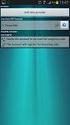 Ustawienia zaawansowane ADVANCED SETTINGS Ustawienia zaawansowane zawieraja nastepujace funkcje : - serwer DHCP - serwery wirtualne - statyczna tablica routing u - routing dynamiczny - sterownie i inicjacja
Ustawienia zaawansowane ADVANCED SETTINGS Ustawienia zaawansowane zawieraja nastepujace funkcje : - serwer DHCP - serwery wirtualne - statyczna tablica routing u - routing dynamiczny - sterownie i inicjacja
Laboratorium Ericsson HIS NAE SR-16
 Laboratorium Ericsson HIS NAE SR-16 HIS WAN (HIS 2) Opis laboratorium Celem tego laboratorium jest poznanie zaawansowanej konfiguracji urządzenia DSLAM Ericsson HIS NAE SR-16. Konfiguracja ta umożliwi
Laboratorium Ericsson HIS NAE SR-16 HIS WAN (HIS 2) Opis laboratorium Celem tego laboratorium jest poznanie zaawansowanej konfiguracji urządzenia DSLAM Ericsson HIS NAE SR-16. Konfiguracja ta umożliwi
Jak skonfigurować bezpieczną sieć bezprzewodową w oparciu o serwer RADIUS i urządzenia ZyXEL wspierające standard 802.1x?
 Jak skonfigurować bezpieczną sieć bezprzewodową w oparciu o serwer RADIUS i urządzenia ZyXEL wspierające standard 802.1x? Przykład autoryzacji 802.1x dokonano w oparciu serwer Microsoft Windows 2003 i
Jak skonfigurować bezpieczną sieć bezprzewodową w oparciu o serwer RADIUS i urządzenia ZyXEL wspierające standard 802.1x? Przykład autoryzacji 802.1x dokonano w oparciu serwer Microsoft Windows 2003 i
ZyXEL NBG-415N. Bezprzewodowy router szerokopasmowy 802.11n. Skrócona instrukcja obsługi. Wersja 1.00 10/2006 Edycja 1
 ZyXEL NBG-415N Bezprzewodowy router szerokopasmowy 802.11n Skrócona instrukcja obsługi Wersja 1.00 10/2006 Edycja 1 Copyright 2006 ZyXEL Communications Corporation. Wszystkie prawa zastrzeżone Wprowadzenie
ZyXEL NBG-415N Bezprzewodowy router szerokopasmowy 802.11n Skrócona instrukcja obsługi Wersja 1.00 10/2006 Edycja 1 Copyright 2006 ZyXEL Communications Corporation. Wszystkie prawa zastrzeżone Wprowadzenie
Dodawanie nowego abonenta VOIP na serwerze Platan Libra
 Dodawanie nowego abonenta VOIP na serwerze Platan Libra Wstęp: Celem ćwiczenia jest ustawienie nowego abonenta VOIP w centrali Platan Libra, oraz konfiguracja programu do połączeń VOIP na komputerze i
Dodawanie nowego abonenta VOIP na serwerze Platan Libra Wstęp: Celem ćwiczenia jest ustawienie nowego abonenta VOIP w centrali Platan Libra, oraz konfiguracja programu do połączeń VOIP na komputerze i
Instrukcja instalacji Encore ADSL 2 + WIG
 Instrukcja instalacji Encore ADSL 2 + WIG 1. Wymagania sprzętowe: - aktywna usługa ADSL na łączu od dostawcy usług internetowych - komputer z systemem operacyjnym Windows 98/Me/2000/XP/Vista - karta sieciowa
Instrukcja instalacji Encore ADSL 2 + WIG 1. Wymagania sprzętowe: - aktywna usługa ADSL na łączu od dostawcy usług internetowych - komputer z systemem operacyjnym Windows 98/Me/2000/XP/Vista - karta sieciowa
Szybki Pomocnik dla MO-Call VoIP Symbian
 Serwis MO-Call VoIP. Nowy sposób MO-Call. MO-Call Mobile VoIP to aplikacja umożliwiająca polaczenia poprzez Twoja siec WiFi, calkowicie darmowo z innymi uzytkownikami tej samej aplikacji MO-Call. Dzwoniac
Serwis MO-Call VoIP. Nowy sposób MO-Call. MO-Call Mobile VoIP to aplikacja umożliwiająca polaczenia poprzez Twoja siec WiFi, calkowicie darmowo z innymi uzytkownikami tej samej aplikacji MO-Call. Dzwoniac
Instalacja. Dla przykładu, w instrukcji tej wykorzystano model TD-8817.
 Instalacja Dla przykładu, w instrukcji tej wykorzystano model TD-8817. Podłączenie urządzenia Wyłącz wszystkie urządzenia sieciowe (komputery, modem/router). Jeżeli modem jest używany, należy go odłączyć.
Instalacja Dla przykładu, w instrukcji tej wykorzystano model TD-8817. Podłączenie urządzenia Wyłącz wszystkie urządzenia sieciowe (komputery, modem/router). Jeżeli modem jest używany, należy go odłączyć.
Wprowadzenie. Wprowadzenie
 Wprowadzenie Ponizsza instrukcja opisuje sposób konfiguracji poszczególnych funkcji Domowej Bramki Internetowej (ASMAX BR-8xx). Domowa Bramka Internetowa pozwala twojej sieci na polaczenie poprzez dowolne
Wprowadzenie Ponizsza instrukcja opisuje sposób konfiguracji poszczególnych funkcji Domowej Bramki Internetowej (ASMAX BR-8xx). Domowa Bramka Internetowa pozwala twojej sieci na polaczenie poprzez dowolne
Instalacja. Podłączenie urządzenia. Wyłącz wszystkie urządzenia sieciowe (komputer, modem i router).
 Instalacja Podłączenie urządzenia Wyłącz wszystkie urządzenia sieciowe (komputer, modem i router). Podłącz kabel sieciowy do port WAN routera i do portu LAN modemu. Podłącz kabel sieciowy do komputera
Instalacja Podłączenie urządzenia Wyłącz wszystkie urządzenia sieciowe (komputer, modem i router). Podłącz kabel sieciowy do port WAN routera i do portu LAN modemu. Podłącz kabel sieciowy do komputera
ASMAX ISDN-TA 128 internal Instalacja adaptera w środowisku Windows 98 / ME
 ASMAX ISDN-TA 128 internal Instalacja adaptera w środowisku Windows 98 / ME Asmax Support www.asmax.com.pl ftp.asmax.com.pl Tutaj znajdziesz informację jak zainstalować odpowiednie sterownika adaptera
ASMAX ISDN-TA 128 internal Instalacja adaptera w środowisku Windows 98 / ME Asmax Support www.asmax.com.pl ftp.asmax.com.pl Tutaj znajdziesz informację jak zainstalować odpowiednie sterownika adaptera
ADSL 2/2+ Modem Router
 ADSL 2/2+ Modem Router ADE-3410 / ADE-3400v2 / ADE-4400v2 Skrócona instrukcja obsługi. ADE-3410 / 3400.v2 / 4400.v2 07.2006 Planet ADE-3400 / 4400 ADSL 2/2+ jest urządzeniem typu "combo", łączącym modem
ADSL 2/2+ Modem Router ADE-3410 / ADE-3400v2 / ADE-4400v2 Skrócona instrukcja obsługi. ADE-3410 / 3400.v2 / 4400.v2 07.2006 Planet ADE-3400 / 4400 ADSL 2/2+ jest urządzeniem typu "combo", łączącym modem
Xesar. Uruchomienie Karta sieciowa
 Xesar Uruchomienie Karta sieciowa Konfigurowanie komputera W celu skonfigurowania karty sieciowej Xesar można używać dowolnego komputera, może to być także komputer, na którym używane jest oprogramowanie
Xesar Uruchomienie Karta sieciowa Konfigurowanie komputera W celu skonfigurowania karty sieciowej Xesar można używać dowolnego komputera, może to być także komputer, na którym używane jest oprogramowanie
Netis Bezprzewodowy Router N ADSL2+ z Modemem Instrukcja szybkiej instalacji
 Instrukcja szybkiej instalacji bezprzewodowego routera netis N ADSL2+ z modemem z Neostradą Orange Netis Bezprzewodowy Router N ADSL2+ z Modemem Instrukcja szybkiej instalacji Instrukcja szybkiej instalacji
Instrukcja szybkiej instalacji bezprzewodowego routera netis N ADSL2+ z modemem z Neostradą Orange Netis Bezprzewodowy Router N ADSL2+ z Modemem Instrukcja szybkiej instalacji Instrukcja szybkiej instalacji
Instalacja i uruchomienie usługi telefonii internetowej HaloNet dla FRITZ!Box Fon WLAN 7170
 Instalacja i uruchomienie usługi telefonii internetowej HaloNet dla FRITZ!Box Fon WLAN 7170 SPIS TREŚCI 1. Podłączenie urządzenia. 2. Konfiguracja połączenia z Internetem. 3. Konfiguracja VoIP HaloNet.
Instalacja i uruchomienie usługi telefonii internetowej HaloNet dla FRITZ!Box Fon WLAN 7170 SPIS TREŚCI 1. Podłączenie urządzenia. 2. Konfiguracja połączenia z Internetem. 3. Konfiguracja VoIP HaloNet.
Main Menu. ---> Informacje ---> Ustawienia Wireless. ---> Mode
 Raptor jest to nazwa oprogramowania przygotowanego do instalacji na platformach wykorzystujących uklad RTL8181. Do tej pory z powodzeniem przetestowano go na nastepujacych urzadzeniach: WAP1963A (Planet),
Raptor jest to nazwa oprogramowania przygotowanego do instalacji na platformach wykorzystujących uklad RTL8181. Do tej pory z powodzeniem przetestowano go na nastepujacych urzadzeniach: WAP1963A (Planet),
Linksys/Cisco SPA2102, SPA3102 Instrukcja Konfiguracji
 Linksys/Cisco SPA2102, SPA3102 Instrukcja Konfiguracji 1. Logowanie się do systemu ipfon24 Aby zalogować się do systemu należy wejść na https://ipfon24.ipfon.pl i zalogować się podające login wybrany podczas
Linksys/Cisco SPA2102, SPA3102 Instrukcja Konfiguracji 1. Logowanie się do systemu ipfon24 Aby zalogować się do systemu należy wejść na https://ipfon24.ipfon.pl i zalogować się podające login wybrany podczas
Podłączenie urządzenia
 Podłączenie urządzenia W trakcie konfiguracji punktu dostępowego należy korzystać wyłącznie z przewodowego połączenia sieciowego. Wyłącz wszystkie urządzenia sieciowe (komputer, injector i punkt dostępowy).
Podłączenie urządzenia W trakcie konfiguracji punktu dostępowego należy korzystać wyłącznie z przewodowego połączenia sieciowego. Wyłącz wszystkie urządzenia sieciowe (komputer, injector i punkt dostępowy).
Konfiguracja połączenia G.SHDSL punkt-punkt w trybie routing w oparciu o routery P-791R.
 Konfiguracja połączenia G.SHDSL punkt-punkt w trybie routing w oparciu o routery P-791R. Topologia sieci: Lokalizacja B Lokalizacja A Niniejsza instrukcja nie obejmuje konfiguracji routera dostępowego
Konfiguracja połączenia G.SHDSL punkt-punkt w trybie routing w oparciu o routery P-791R. Topologia sieci: Lokalizacja B Lokalizacja A Niniejsza instrukcja nie obejmuje konfiguracji routera dostępowego
Instrukcja instalacji TP-Link TDM-8840
 Instrukcja instalacji TP-Link TDM-8840 1. Wymagania sprzętowe: - aktywna usługa ADSL na łączu od dostawcy usług internetowych - komputer z systemem operacyjnym Windows 98/Me/2000/XP/Vista - karta sieciowa
Instrukcja instalacji TP-Link TDM-8840 1. Wymagania sprzętowe: - aktywna usługa ADSL na łączu od dostawcy usług internetowych - komputer z systemem operacyjnym Windows 98/Me/2000/XP/Vista - karta sieciowa
Black Box. Gateway. Bridge. Wireless ISP. Tryb Gateway.
 Black Box BlackBox to urządzenie oparte na popularnym układzie Realteka RTL8186. Dzięki wielu zaawansowanym opcjom konfiguracyjnym, przeznaczony jest on głównie dla dostawców internetu bezprzewodowego
Black Box BlackBox to urządzenie oparte na popularnym układzie Realteka RTL8186. Dzięki wielu zaawansowanym opcjom konfiguracyjnym, przeznaczony jest on głównie dla dostawców internetu bezprzewodowego
Konfiguracja Wireless-N Mini Router
 Konfiguracja Wireless-N Mini Router Przed przystąpieniem do konfiguracji należy sprawdzić IP komputera w sieci wewnętrznej. W systemie Windows należy kliknąć w menu Start następnie Uruchom, pokaże się
Konfiguracja Wireless-N Mini Router Przed przystąpieniem do konfiguracji należy sprawdzić IP komputera w sieci wewnętrznej. W systemie Windows należy kliknąć w menu Start następnie Uruchom, pokaże się
NBG420N. Bezprzewodowy router N. Skrócona instrukcja obsługi. DOMYŚLNE LOGOWANIE Adres IP: http://192.168.1.1 Hasło: 1234
 Bezprzewodowy router N DOMYŚLNE LOGOWANIE Adres IP: http://192.168.1.1 Hasło: 1234 Skrócona instrukcja obsługi Wersja 3.60 Marzec 2008 Wydanie 1 Copyright 2008. Wszelkie prawa zastrzeżone. Spis treści
Bezprzewodowy router N DOMYŚLNE LOGOWANIE Adres IP: http://192.168.1.1 Hasło: 1234 Skrócona instrukcja obsługi Wersja 3.60 Marzec 2008 Wydanie 1 Copyright 2008. Wszelkie prawa zastrzeżone. Spis treści
Ćwiczenie 5a Sieć komputerowa z wykorzystaniem rutera.
 . Cel ćwiczenia: - Krótka charakterystyka rutera. - Połączenie rutera z komputerem w celu jego konfiguracji. - Szybka konfiguracja rutera do pracy w przewodowej sieci LAN. - Zmiana adresu rutera. - Konfiguracja
. Cel ćwiczenia: - Krótka charakterystyka rutera. - Połączenie rutera z komputerem w celu jego konfiguracji. - Szybka konfiguracja rutera do pracy w przewodowej sieci LAN. - Zmiana adresu rutera. - Konfiguracja
Linksys/Cisco RT31P2, WRT54GP2. Instrukcja Konfiguracji
 Linksys/Cisco RT31P2, WRT54GP2 Instrukcja Konfiguracji 1. Logowanie się do systemu ipfon24 Aby zalogować się do systemu należy wejść na https://ipfon24.ipfon.pl i zalogować się podające login wybrany podczas
Linksys/Cisco RT31P2, WRT54GP2 Instrukcja Konfiguracji 1. Logowanie się do systemu ipfon24 Aby zalogować się do systemu należy wejść na https://ipfon24.ipfon.pl i zalogować się podające login wybrany podczas
Asmax VoIP Router V320 Instrukcja instalacji
 Asmax VoIP Router V320 Instrukcja instalacji 1. Wskaźniki i złącza urządzenia...1 2. Zawartość opakowania...2 3. Podłączenie urządzenia...3 4. Konfiguracja połączenia sieciowego....5 5. Konfiguracja przeglądarki
Asmax VoIP Router V320 Instrukcja instalacji 1. Wskaźniki i złącza urządzenia...1 2. Zawartość opakowania...2 3. Podłączenie urządzenia...3 4. Konfiguracja połączenia sieciowego....5 5. Konfiguracja przeglądarki
Połączenia poprzez Modemy Wirtualne.
 Połączenia poprzez Modemy Wirtualne. Po instalacji sterownika karty ISDN dostępne są dwa dodatkowe porty komunikacyjne (wirtualne porty COM przypisane do karty ISDN). Aby zainstalować modemy wirtualne
Połączenia poprzez Modemy Wirtualne. Po instalacji sterownika karty ISDN dostępne są dwa dodatkowe porty komunikacyjne (wirtualne porty COM przypisane do karty ISDN). Aby zainstalować modemy wirtualne
Konfiguracja własnego routera LAN/WLAN
 Konfiguracja własnego routera LAN/WLAN W zależności od posiadanego modelu routera poszczególne kroki mogą się nieznacznie różnić. Przed przystąpieniem do zmiany jakichkolwiek ustawień routera należy zapoznać
Konfiguracja własnego routera LAN/WLAN W zależności od posiadanego modelu routera poszczególne kroki mogą się nieznacznie różnić. Przed przystąpieniem do zmiany jakichkolwiek ustawień routera należy zapoznać
P-791R v2 Router G.SHDSL.bis
 P-791R v2 Router G.SHDSL.bis Skrócona instrukcja obsługi Wersja 1.00 Kwiecień 2007 Wydanie 1 DOMYŚLNE LOGOWANIE Adres IP http://192.168.1.1 Hasło administratora 1234 Hasło użytkownika user Copyright 2007.
P-791R v2 Router G.SHDSL.bis Skrócona instrukcja obsługi Wersja 1.00 Kwiecień 2007 Wydanie 1 DOMYŚLNE LOGOWANIE Adres IP http://192.168.1.1 Hasło administratora 1234 Hasło użytkownika user Copyright 2007.
Podłączenie urządzenia. W trakcie konfiguracji routera należy korzystać wyłącznie z przewodowego połączenia sieciowego.
 Instalacja Podłączenie urządzenia W trakcie konfiguracji routera należy korzystać wyłącznie z przewodowego połączenia sieciowego. Należy dopilnować by nie podłączać urządzeń mokrymi rękami. Jeżeli aktualnie
Instalacja Podłączenie urządzenia W trakcie konfiguracji routera należy korzystać wyłącznie z przewodowego połączenia sieciowego. Należy dopilnować by nie podłączać urządzeń mokrymi rękami. Jeżeli aktualnie
PODSTAWOWA KONFIGURACJA LINKSYS WRT300N
 PODSTAWOWA KONFIGURACJA LINKSYS WRT300N 1. Topologia połączenia sieci WAN i LAN (jeśli poniższa ilustracja jest nieczytelna, to dokładny rysunek topologii znajdziesz w pliku network_konfigurowanie_linksys_wrt300n_cw.jpg)
PODSTAWOWA KONFIGURACJA LINKSYS WRT300N 1. Topologia połączenia sieci WAN i LAN (jeśli poniższa ilustracja jest nieczytelna, to dokładny rysunek topologii znajdziesz w pliku network_konfigurowanie_linksys_wrt300n_cw.jpg)
SERWER DRUKARKI USB 2.0
 SERWER DRUKARKI USB 2.0 Skrócona instrukcja instalacji DN-13006-1 Przed rozpoczęciem należy przygotować następujące pozycje: Jeden PC z systemem Windows z płytą ustawień CD Jedna drukarka Jeden kabel drukarki
SERWER DRUKARKI USB 2.0 Skrócona instrukcja instalacji DN-13006-1 Przed rozpoczęciem należy przygotować następujące pozycje: Jeden PC z systemem Windows z płytą ustawień CD Jedna drukarka Jeden kabel drukarki
Punkt dostępowy z Routerem Wireless-G
 Seria Instant Wireless Punkt dostępowy z Routerem Wireless-G Zawartość zestawu: Punkt dostępowy WRT54g wraz z odłączanymi antenami. (1) Zasilacz sieciowy. (2) CD-Rom instalacyjny z instrukcją obsługi.
Seria Instant Wireless Punkt dostępowy z Routerem Wireless-G Zawartość zestawu: Punkt dostępowy WRT54g wraz z odłączanymi antenami. (1) Zasilacz sieciowy. (2) CD-Rom instalacyjny z instrukcją obsługi.
Telefon IP 620 szybki start.
 Telefon IP 620 szybki start. Instalacja i dostęp:... 2 Konfiguracja IP 620 do nawiązywania połączeń VoIP.....4 Konfiguracja WAN... 4 Konfiguracja serwera SIP... 5 Konfiguracja IAX... 6 1/6 Instalacja i
Telefon IP 620 szybki start. Instalacja i dostęp:... 2 Konfiguracja IP 620 do nawiązywania połączeń VoIP.....4 Konfiguracja WAN... 4 Konfiguracja serwera SIP... 5 Konfiguracja IAX... 6 1/6 Instalacja i
Urządzenie TL-WA7510N jest przeznaczone do połączeń point-to-point na daleką odległość. Umożliwia zdalne udostępnianie Internetu.
 Instalacja 1 Typowe połączenie Urządzenie TL-WA7510N jest przeznaczone do połączeń point-to-point na daleką odległość. Umożliwia zdalne udostępnianie Internetu. Powyżej pokazane jest typowe połączenie
Instalacja 1 Typowe połączenie Urządzenie TL-WA7510N jest przeznaczone do połączeń point-to-point na daleką odległość. Umożliwia zdalne udostępnianie Internetu. Powyżej pokazane jest typowe połączenie
Dla przykładu, w instrukcji tej wykorzystano model TL-WA701ND.
 Instalacja Podłączenie urządzenia Dla przykładu, w instrukcji tej wykorzystano model TL-WA701ND. Nadaj komputerowi statyczny adres IP: 192.168.1.100. W razie problemów przejdź do punktu T3 sekcji Rozwiązywanie
Instalacja Podłączenie urządzenia Dla przykładu, w instrukcji tej wykorzystano model TL-WA701ND. Nadaj komputerowi statyczny adres IP: 192.168.1.100. W razie problemów przejdź do punktu T3 sekcji Rozwiązywanie
1. Informacje ogólne Stacja robocza InPro BMS InPro BMS
 Informacje ogólne Rozdzial I 1. Informacje ogólne Oprogramowanie jest systemem integrujacym posiadajacym graficzny interfejs uzytkownika i stanowiacy wydajne narzedzie do programowania, sterowania i monitorowania
Informacje ogólne Rozdzial I 1. Informacje ogólne Oprogramowanie jest systemem integrujacym posiadajacym graficzny interfejs uzytkownika i stanowiacy wydajne narzedzie do programowania, sterowania i monitorowania
1.1 Podłączenie... 3 1.2 Montaż... 4 1.2.1 Biurko... 4 1.2.2 Montaż naścienny... 4
 Szybki start telefonu AT810 Wersja: 1.1 PL 2014 1. Podłączenie i instalacja AT810... 3 1.1 Podłączenie... 3 1.2 Montaż... 4 1.2.1 Biurko... 4 1.2.2 Montaż naścienny... 4 2. Konfiguracja przez stronę www...
Szybki start telefonu AT810 Wersja: 1.1 PL 2014 1. Podłączenie i instalacja AT810... 3 1.1 Podłączenie... 3 1.2 Montaż... 4 1.2.1 Biurko... 4 1.2.2 Montaż naścienny... 4 2. Konfiguracja przez stronę www...
Punkt dostępowy Wireless-G
 Punkt dostępowy Wireless-G Seria Instant Wireless Zawartość zestawu: Punkt dostępowy WAP54g wraz z odłączanymi antenami. (1) Zasilacz sieciowy. (2) CD-Rom instalacyjny z instrukcją obsługi. (3) Kabel sieciowy
Punkt dostępowy Wireless-G Seria Instant Wireless Zawartość zestawu: Punkt dostępowy WAP54g wraz z odłączanymi antenami. (1) Zasilacz sieciowy. (2) CD-Rom instalacyjny z instrukcją obsługi. (3) Kabel sieciowy
Instrukcja szybkiej instalacji TEW-432BRP
 Instrukcja szybkiej instalacji TEW-432BRP Table Spis of Contents Polski... 1 1. Przed rozpoczeciem... 1 2. Instalacja Routera... 2 3. Dodatek... 4 Rozwiazywanie problemów... 5 Version 07.11.2007 1. Przed
Instrukcja szybkiej instalacji TEW-432BRP Table Spis of Contents Polski... 1 1. Przed rozpoczeciem... 1 2. Instalacja Routera... 2 3. Dodatek... 4 Rozwiazywanie problemów... 5 Version 07.11.2007 1. Przed
Moduł Ethernetowy. instrukcja obsługi. Spis treści
 Moduł Ethernetowy instrukcja obsługi Spis treści 1. Podstawowe informacje...2 2. Konfiguracja modułu...4 3. Podłączenie do sieci RS-485 i LAN/WAN...9 4. Przywracanie ustawień fabrycznych...11 www.el-piast.com
Moduł Ethernetowy instrukcja obsługi Spis treści 1. Podstawowe informacje...2 2. Konfiguracja modułu...4 3. Podłączenie do sieci RS-485 i LAN/WAN...9 4. Przywracanie ustawień fabrycznych...11 www.el-piast.com
P-320W ZyXEL P-320W Bezprzewodowy szerokopasmowy router 802.11g z zaporą sieciową Szybki start
 P-320W ZyXEL P-320W Bezprzewodowy szerokopasmowy router 802.11g z zaporą sieciową Szybki start 10/2005 Wersja 2.1 1 POLSKI Informacje ogólne Prestige to router szerokopasmowy z wbudowanym, czteroportowym
P-320W ZyXEL P-320W Bezprzewodowy szerokopasmowy router 802.11g z zaporą sieciową Szybki start 10/2005 Wersja 2.1 1 POLSKI Informacje ogólne Prestige to router szerokopasmowy z wbudowanym, czteroportowym
Instrukcja Szybki Start. Zawartość zestawu
 Zawartość zestawu Modem ADSL Zasiilacz sieciowy Instrukcja użytkownika na CD-Rom Przewód telefoniczny (RJ-11) Przewód Ethernet (RJ-45) Modem ADSL Instrukcja Szybki Start Model: AM200 Modem ADSL można skonfigurować
Zawartość zestawu Modem ADSL Zasiilacz sieciowy Instrukcja użytkownika na CD-Rom Przewód telefoniczny (RJ-11) Przewód Ethernet (RJ-45) Modem ADSL Instrukcja Szybki Start Model: AM200 Modem ADSL można skonfigurować
Pomoc: konfiguracja PPPoE
 Pomoc: konfiguracja PPPoE Sieć AGGnet wykorzystuje protokół PPPoE w celu uwierzytelnienia użytkownika, zanim przyznany zostanie dostęp do zasobów Internetu. Każdy abonent naszej sieci otrzymuje indywidualny
Pomoc: konfiguracja PPPoE Sieć AGGnet wykorzystuje protokół PPPoE w celu uwierzytelnienia użytkownika, zanim przyznany zostanie dostęp do zasobów Internetu. Każdy abonent naszej sieci otrzymuje indywidualny
URZĄDZENIA KOMUNIKACJI INTERNETOWEJ PODŁĄCZENIE I KONFIGURACJA
 URZĄDZENIA KOMUNIKACJI INTERNETOWEJ PODŁĄCZENIE I KONFIGURACJA Grandstream HT502 I. Podłączenie bramki VoIP Grandstream HT502 1. Podłącz aparat telefoniczny do bramki VoIP do portu PHONE 1 2. Podłącz Internet
URZĄDZENIA KOMUNIKACJI INTERNETOWEJ PODŁĄCZENIE I KONFIGURACJA Grandstream HT502 I. Podłączenie bramki VoIP Grandstream HT502 1. Podłącz aparat telefoniczny do bramki VoIP do portu PHONE 1 2. Podłącz Internet
TW100-BRV204 Instrukcja Szybkiej Instalacji Version 06.26.2007
 TW100-BRV204 Instrukcja Szybkiej Instalacji Version 06.26.2007 Copyright 200 7. All Rights Reserved. TRENDnet. Spis... 1 1. Przygotowanie do instalacji... 1 2. Instalacja sprzetu... 3 3. Konfiguracja ustawien
TW100-BRV204 Instrukcja Szybkiej Instalacji Version 06.26.2007 Copyright 200 7. All Rights Reserved. TRENDnet. Spis... 1 1. Przygotowanie do instalacji... 1 2. Instalacja sprzetu... 3 3. Konfiguracja ustawien
INSTRUKCJA KONFIGURACJI KLIENTA POCZTOWEGO
 INSTRUKCJA KONFIGURACJI KLIENTA POCZTOWEGO UWAGA!!! Wskazówki dotyczą wybranych klientów pocztowych Zespół Systemów Sieciowych Spis treści 1. Konfiguracja klienta pocztowego Outlook Express 3 2. Konfiguracja
INSTRUKCJA KONFIGURACJI KLIENTA POCZTOWEGO UWAGA!!! Wskazówki dotyczą wybranych klientów pocztowych Zespół Systemów Sieciowych Spis treści 1. Konfiguracja klienta pocztowego Outlook Express 3 2. Konfiguracja
Instrukcja szybkiej instalacji. Przed przystąpieniem do instalacji należy zgromadzić w zasięgu ręki wszystkie potrzebne informacje i urządzenia.
 Instrukcja szybkiej instalacji Do konfiguracji modemu może posłużyć dowolna nowoczesna przeglądarka np. Internet Explorer 6 lub Netscape Navigator 6.2.3. DSL-300T ADSL Modem Przed rozpoczęciem Przed przystąpieniem
Instrukcja szybkiej instalacji Do konfiguracji modemu może posłużyć dowolna nowoczesna przeglądarka np. Internet Explorer 6 lub Netscape Navigator 6.2.3. DSL-300T ADSL Modem Przed rozpoczęciem Przed przystąpieniem
Kasowanie domyślnej konfiguracji... 2. Konfiguracja wstępna. Nadanie adresu IP i bramy domyślnej... 3. Konfiguracja nowego hotspota...
 Spis treści KONFIGURACJA ROUTERBOARD 750 I 750G... 2 Kasowanie domyślnej konfiguracji.... 2 Konfiguracja wstępna. Nadanie adresu IP i bramy domyślnej... 3 Konfiguracja nowego hotspota... 6 Zamiana pliku,,login.html...
Spis treści KONFIGURACJA ROUTERBOARD 750 I 750G... 2 Kasowanie domyślnej konfiguracji.... 2 Konfiguracja wstępna. Nadanie adresu IP i bramy domyślnej... 3 Konfiguracja nowego hotspota... 6 Zamiana pliku,,login.html...
Telefon AT 530 szybki start.
 Telefon AT 530 szybki start. Instalacja i dostęp:... 2 Konfiguracja IP 530 do nawiązywania połączeń VoIP.....4 Konfiguracja WAN... 4 Konfiguracja serwera SIP... 5 Konfiguracja IAX... 6 1/6 Instalacja i
Telefon AT 530 szybki start. Instalacja i dostęp:... 2 Konfiguracja IP 530 do nawiązywania połączeń VoIP.....4 Konfiguracja WAN... 4 Konfiguracja serwera SIP... 5 Konfiguracja IAX... 6 1/6 Instalacja i
Modem router ADSL 2/2+
 Modem router ADSL 2/2+ ADE-3400, ADE-4400 Skrócona instrukcja obsługi. ADE-3400/4400 10.2005 Planet ADE-3400 / 4400 ADSL 2/2+ jest urządzeniem typu "combo", łączącym modem ADSL 2/2+ i router NAT. Umożliwia
Modem router ADSL 2/2+ ADE-3400, ADE-4400 Skrócona instrukcja obsługi. ADE-3400/4400 10.2005 Planet ADE-3400 / 4400 ADSL 2/2+ jest urządzeniem typu "combo", łączącym modem ADSL 2/2+ i router NAT. Umożliwia
Skrócona Instrukcja obsługi
 Skrócona Instrukcja obsługi TD-8610/TD-8810/TD-8811/TD-8840/TD-8841 Zewnętrzny Modem ADSL2+/Router Rev: 1.0.1 71065041 1. Konfiguracja komputera 1) Połączyć Modem ADSL/ Router zgodnie z rysunkiem 1. 2)
Skrócona Instrukcja obsługi TD-8610/TD-8810/TD-8811/TD-8840/TD-8841 Zewnętrzny Modem ADSL2+/Router Rev: 1.0.1 71065041 1. Konfiguracja komputera 1) Połączyć Modem ADSL/ Router zgodnie z rysunkiem 1. 2)
Ćwiczenie 5b Sieć komputerowa z wykorzystaniem rutera.
 . Cel ćwiczenia: - Krótka charakterystyka rutera. - Połączenie rutera z komputerem w celu jego konfiguracji. - Szybka konfiguracja rutera do pracy w przewodowej sieci LAN. - Zmiana adresu rutera. - Konfiguracja
. Cel ćwiczenia: - Krótka charakterystyka rutera. - Połączenie rutera z komputerem w celu jego konfiguracji. - Szybka konfiguracja rutera do pracy w przewodowej sieci LAN. - Zmiana adresu rutera. - Konfiguracja
Podstawowa konfiguracja routera TP-Link WR740N
 Podstawowa konfiguracja routera TP-Link WR740N Konfiguracja użyta być może we wszystkich routerach jedno pasmowych tej firmy o oznaczeniu TL-WR... KROK 1 Podstawa to podłączenie routera kablowo do naszego
Podstawowa konfiguracja routera TP-Link WR740N Konfiguracja użyta być może we wszystkich routerach jedno pasmowych tej firmy o oznaczeniu TL-WR... KROK 1 Podstawa to podłączenie routera kablowo do naszego
Router z punktem Dostępowym
 Seria Instant Wireless Router z punktem Dostępowym Jak zainstalować urządzenie: BEFW11S4 Router z punktem dostępowym Wireless B Krok 1: Podłączanie urządzenia W rozdziale tym zajmiemy się poprawnym podłączeniem
Seria Instant Wireless Router z punktem Dostępowym Jak zainstalować urządzenie: BEFW11S4 Router z punktem dostępowym Wireless B Krok 1: Podłączanie urządzenia W rozdziale tym zajmiemy się poprawnym podłączeniem
Wzmacniacz sygnału, repeater Wi-Fi Conrad N300, do gniazdka, 1xRJ45
 INSTRUKCJA OBSŁUGI Wzmacniacz sygnału, repeater Wi-Fi Conrad N300, do gniazdka, 1xRJ45 Produkt nr: 986922 Strona 1 z 17 Wzmacniacz sygnału, repeater Wi-Fi Conrad N300 To urządzenie WI-Fi jest zaprojekowane
INSTRUKCJA OBSŁUGI Wzmacniacz sygnału, repeater Wi-Fi Conrad N300, do gniazdka, 1xRJ45 Produkt nr: 986922 Strona 1 z 17 Wzmacniacz sygnału, repeater Wi-Fi Conrad N300 To urządzenie WI-Fi jest zaprojekowane
NIP: 684-250-86-53 REGON 180253193 INSTRUKCJA KONFIGURACJI WIFI NA PRZYKŁADZIE ROUTERA TP-LINK TL-WR740N.
 INSTRUKCJA KONFIGURACJI WIFI NA PRZYKŁADZIE ROUTERA TP-LINK TL-WR740N. Urządzenie to posiada 1 port WAN (niebieski na zdjęciu) oraz 4 porty LAN (żółte na zdjęciu). Port WAN służy do podłączenia przyjścia
INSTRUKCJA KONFIGURACJI WIFI NA PRZYKŁADZIE ROUTERA TP-LINK TL-WR740N. Urządzenie to posiada 1 port WAN (niebieski na zdjęciu) oraz 4 porty LAN (żółte na zdjęciu). Port WAN służy do podłączenia przyjścia
ZyXEL P-336M. Skrócona instrukcja obsługi. Bezprzewodowy router szerokopasmowy XtremeMIMO TM 802.11b/g. Wersja 1.0 1/2006
 Bezprzewodowy router szerokopasmowy XtremeMIMO TM 802.11b/g Skrócona instrukcja obsługi Wersja 1.0 1/2006 ZyXEL P-336M - wprowadzenie Bezprzewodowy router ZyXEL P-336M XtremeMIMO TM 802.11b/g to brama,
Bezprzewodowy router szerokopasmowy XtremeMIMO TM 802.11b/g Skrócona instrukcja obsługi Wersja 1.0 1/2006 ZyXEL P-336M - wprowadzenie Bezprzewodowy router ZyXEL P-336M XtremeMIMO TM 802.11b/g to brama,
I/ Opis sytuacyjny : 1/ pi2 Komputer pi2 znajduje sie w budzie ASAS-a :
 I/ Opis sytuacyjny : Opis calej aparatury ze zdjeciami jest na http://grb.fuw.edu.pl/pi/inf/ 1/ pi2 Komputer pi2 znajduje sie w budzie ASAS-a : Aby sie do niego dostac nalezy otworzyc drzwiczki. UWAGA
I/ Opis sytuacyjny : Opis calej aparatury ze zdjeciami jest na http://grb.fuw.edu.pl/pi/inf/ 1/ pi2 Komputer pi2 znajduje sie w budzie ASAS-a : Aby sie do niego dostac nalezy otworzyc drzwiczki. UWAGA
Instrukcja uruchomienia usługi i7-guard w urządzeniach Internec serii i7
 Instrukcja uruchomienia usługi i7-guard w urządzeniach Internec serii i7 V3.0 03/2019 str.1 Spis treści 1.Informacje ogólne...3 2.Konieczne kroki...3 3.Konfiguracja urządzenia INTERNEC dla usługi i7-guard...3
Instrukcja uruchomienia usługi i7-guard w urządzeniach Internec serii i7 V3.0 03/2019 str.1 Spis treści 1.Informacje ogólne...3 2.Konieczne kroki...3 3.Konfiguracja urządzenia INTERNEC dla usługi i7-guard...3
Uwaga: NIE korzystaj z portów USB oraz PWR jednocześnie. Może to trwale uszkodzić urządzenie ZyWALL.
 ZyWALL P1 Wprowadzenie ZyWALL P1 to sieciowe urządzenie zabezpieczające dla osób pracujących zdalnie Ten przewodnik pokazuje, jak skonfigurować ZyWALL do pracy w Internecie i z połączeniem VPN Zapoznaj
ZyWALL P1 Wprowadzenie ZyWALL P1 to sieciowe urządzenie zabezpieczające dla osób pracujących zdalnie Ten przewodnik pokazuje, jak skonfigurować ZyWALL do pracy w Internecie i z połączeniem VPN Zapoznaj
Urządzenie posiada domyślny adres do logowania, który powraca zawsze po zresetowaniu produktu.
 Intrukcja EWR-523N Logowanie do interfejsu Urządzenie posiada domyślny adres do logowania, który powraca zawsze po zresetowaniu produktu. Domyślne ustawienia: Adres IP: 192.168.10.253 Login: admin Hasło:
Intrukcja EWR-523N Logowanie do interfejsu Urządzenie posiada domyślny adres do logowania, który powraca zawsze po zresetowaniu produktu. Domyślne ustawienia: Adres IP: 192.168.10.253 Login: admin Hasło:
1. Montaż i podłączenie do sieci Konfiguracja przez stronę 8
 Wersja: 1.1 PL 2016 1. Montaż i podłączenie do sieci... 3 1.1 Instrukcja montażu... 3 1.1.1 Biurko... 3 1.1.2 Montaż naścienny... 4 1.2 Klawiatura telefonu... 7 1.3 Sprawdzenie adresu IP... 7 1.4 Dostęp
Wersja: 1.1 PL 2016 1. Montaż i podłączenie do sieci... 3 1.1 Instrukcja montażu... 3 1.1.1 Biurko... 3 1.1.2 Montaż naścienny... 4 1.2 Klawiatura telefonu... 7 1.3 Sprawdzenie adresu IP... 7 1.4 Dostęp
INSTRUKCJA OBSŁUGI ROUTERA 4 w 1 - ΩMEGA O700 - WIRELESS N 300M ROUTER.
 INSTRUKCJA OBSŁUGI ROUTERA 4 w 1 - ΩMEGA O700 - WIRELESS N 300M ROUTER. Dziękujemy za zakup bezprzewodowego routera marki ΩMEGA. Dołożyliśmy wszelkich starań, aby to urządzenie spełniło Twoje oczekiwania.
INSTRUKCJA OBSŁUGI ROUTERA 4 w 1 - ΩMEGA O700 - WIRELESS N 300M ROUTER. Dziękujemy za zakup bezprzewodowego routera marki ΩMEGA. Dołożyliśmy wszelkich starań, aby to urządzenie spełniło Twoje oczekiwania.
Rejestratory Trend szybka konfiguracja do obsługi przez sieć.
 Rejestratory Trend szybka konfiguracja do obsługi przez sieć. Rejestratory TREND serii 250 zarządzane mogą być nie tylko lokalnie, ale także zdalnie, przez sieć Internet. Aby połączenie działało prawidłowo
Rejestratory Trend szybka konfiguracja do obsługi przez sieć. Rejestratory TREND serii 250 zarządzane mogą być nie tylko lokalnie, ale także zdalnie, przez sieć Internet. Aby połączenie działało prawidłowo
Router ADSL+switch z Firewallem
 Seria Instant Broadband Router ADSL+switch z Firewallem Wstęp Gratulujemy!. Dziękujemy za wybór routera marki Linksys. Urządzenie to umożliwi Ci stworzyć domowo-biurową sieć, za pośrednictwem której możesz
Seria Instant Broadband Router ADSL+switch z Firewallem Wstęp Gratulujemy!. Dziękujemy za wybór routera marki Linksys. Urządzenie to umożliwi Ci stworzyć domowo-biurową sieć, za pośrednictwem której możesz
INSTRUKCJA INSTALACJI INTERFEJSU VAG KKL
 INSTRUKCJA INSTALACJI INTERFEJSU VAG KKL KONIECZNIE PRZECZYTAJ CALA INSTRUKCJE PRZED PODLACZENIEM INTERFEJSU I INSTALACJA OPROGRAMOWANIA I. Wersja COM (RS232 SERIAL) interfejsu: 1) Ta wersja interfejsu
INSTRUKCJA INSTALACJI INTERFEJSU VAG KKL KONIECZNIE PRZECZYTAJ CALA INSTRUKCJE PRZED PODLACZENIEM INTERFEJSU I INSTALACJA OPROGRAMOWANIA I. Wersja COM (RS232 SERIAL) interfejsu: 1) Ta wersja interfejsu
Przewodnik szybkiej instalacji
 Przewodnik szybkiej instalacji TL-PS110U Pojedynczy Serwer Wydruku USB2.0 Fast Ethernet TL-PS110P Pojedynczy Serwer Wydruku z portem równoległym Fast Ethernet Rev:1.0.0 7106500679 V1.0 A Przed rozpoczęciem,
Przewodnik szybkiej instalacji TL-PS110U Pojedynczy Serwer Wydruku USB2.0 Fast Ethernet TL-PS110P Pojedynczy Serwer Wydruku z portem równoległym Fast Ethernet Rev:1.0.0 7106500679 V1.0 A Przed rozpoczęciem,
Bramka IP 2R+L szybki start.
 Bramka IP 2R+L szybki start. Instalacja i dostęp:... 2 Konfiguracja IP 2R+L do nawiązywania połączeń VoIP... 4 Konfiguracja WAN... 4 Konfiguracja serwera SIP... 5 Konfiguracja IAX... 6 IP Polska Sp. z
Bramka IP 2R+L szybki start. Instalacja i dostęp:... 2 Konfiguracja IP 2R+L do nawiązywania połączeń VoIP... 4 Konfiguracja WAN... 4 Konfiguracja serwera SIP... 5 Konfiguracja IAX... 6 IP Polska Sp. z
Zakresy prywatnych adresów IPv4: / / /24
 Podsieć dla celów NAT umożliwia komunikację z wykorzystaniem prywatnych adresów IP, w połączeniu z mechanizmem NAT. Wiele hostów zaadresowanych prywatnie może komunikować się z maszynami w sieci publicznej,
Podsieć dla celów NAT umożliwia komunikację z wykorzystaniem prywatnych adresów IP, w połączeniu z mechanizmem NAT. Wiele hostów zaadresowanych prywatnie może komunikować się z maszynami w sieci publicznej,
SZYBKI START MP01. Wersja: V1.0 PL
 SZYBKI START MP01 Wersja: V1.0 PL 2014 Spis treści SZYBKI START MP01... 2 1. UŻYJ MP01 DO UTWORZENIA SIECI TELEFONICZNEJ WIFI I WEWNĘTRZNYCH POŁĄCZEŃ TELEFONICZNYCH... 2 1.1 KROK 1-LOGOWANIE DO INTERFEJSU
SZYBKI START MP01 Wersja: V1.0 PL 2014 Spis treści SZYBKI START MP01... 2 1. UŻYJ MP01 DO UTWORZENIA SIECI TELEFONICZNEJ WIFI I WEWNĘTRZNYCH POŁĄCZEŃ TELEFONICZNYCH... 2 1.1 KROK 1-LOGOWANIE DO INTERFEJSU
Połączenie VPN Host-LAN SSL z wykorzystaniem przeglądarki. 1. Konfiguracja serwera VPN 1.1. Ustawienia ogólne 1.2. Konto SSL 1.3. Grupa użytkowników
 1. Konfiguracja serwera VPN 1.1. Ustawienia ogólne 1.2. Konto SSL 1.3. Grupa użytkowników 2. Konfiguracja klienta VPN 3. Status połączenia 3.1. Klient VPN 3.2. Serwer VPN Procedura konfiguracji została
1. Konfiguracja serwera VPN 1.1. Ustawienia ogólne 1.2. Konto SSL 1.3. Grupa użytkowników 2. Konfiguracja klienta VPN 3. Status połączenia 3.1. Klient VPN 3.2. Serwer VPN Procedura konfiguracji została
Prestige 334. Szerokopasmowy router z zaporą sieciową. Szybki start Wersja 3.60 May 2004
 Prestige 334 Szerokopasmowy router z zaporą sieciową Szybki start Wersja 3.60 May 2004 1. Prestige wprowadzenie Prestige to szerokopasmowy router z wbudowanym czteroportowym przełącznikiem 10/100 Mb/s,
Prestige 334 Szerokopasmowy router z zaporą sieciową Szybki start Wersja 3.60 May 2004 1. Prestige wprowadzenie Prestige to szerokopasmowy router z wbudowanym czteroportowym przełącznikiem 10/100 Mb/s,
ADSL Router Instrukcja instalacji
 ADSL Router Instrukcja instalacji 1. Wskaźniki i złącza urządzenia...1 1.1 Przedni panel...1 1.2 Tylni panel...1 2. Zawartość opakowania...2 3. Podłączenie urządzenia...2 4. Konfiguracja połączenia sieciowego....3
ADSL Router Instrukcja instalacji 1. Wskaźniki i złącza urządzenia...1 1.1 Przedni panel...1 1.2 Tylni panel...1 2. Zawartość opakowania...2 3. Podłączenie urządzenia...2 4. Konfiguracja połączenia sieciowego....3
Skrócona instrukcja obsługi rejestratorów marki IPOX
 Skrócona instrukcja obsługi rejestratorów marki IPOX v 1.1, 07-09-2015 1 Spis treści 1. Pierwsze uruchomienie...3 2. Logowanie i przegląd menu rejestratora...4 3. Ustawienia nagrywania...6 4. Odtwarzanie
Skrócona instrukcja obsługi rejestratorów marki IPOX v 1.1, 07-09-2015 1 Spis treści 1. Pierwsze uruchomienie...3 2. Logowanie i przegląd menu rejestratora...4 3. Ustawienia nagrywania...6 4. Odtwarzanie
Konfiguracja ROUTERA bezprzewodowego z modemem ADSL 2+, TP-Link TD-W8910G/TDW8920G
 Konfiguracja ROUTERA bezprzewodowego z modemem ADSL +, TP-Link TD-W890G/TDW890G Ustawienia karty sieciowej Windows XP Ustawienie protokołu TCP/IP 3 Kliknij START następnie zakładkę Ustawienia i Panel sterowania
Konfiguracja ROUTERA bezprzewodowego z modemem ADSL +, TP-Link TD-W890G/TDW890G Ustawienia karty sieciowej Windows XP Ustawienie protokołu TCP/IP 3 Kliknij START następnie zakładkę Ustawienia i Panel sterowania
Instalacja. Produkt pokazany na ilustracjach w tej instrukcji to model TD-VG3631. Podłączanie urządzenia
 Instalacja Najpierw uruchom płytę CD, program instalacyjny przeprowadzi cię krok po kroku przez proces konfiguracji urządzenia. W wypadku problemów z uruchomieniem płyty postępuj według poniższej instrukcji.
Instalacja Najpierw uruchom płytę CD, program instalacyjny przeprowadzi cię krok po kroku przez proces konfiguracji urządzenia. W wypadku problemów z uruchomieniem płyty postępuj według poniższej instrukcji.
TW100-BRF114 Instrukcja Szybkiej Instalacji Version 06.27.2007
 TW100-BRF114 Instrukcja Szybkiej Instalacji Version 06.27.2007 Copyright 200 7. All Rights Reserved. TRENDnet. Spis... 1. Przygotowanie do instalacji... 2. Instalacja sprzetu... 3. Konfiguracja ustawien
TW100-BRF114 Instrukcja Szybkiej Instalacji Version 06.27.2007 Copyright 200 7. All Rights Reserved. TRENDnet. Spis... 1. Przygotowanie do instalacji... 2. Instalacja sprzetu... 3. Konfiguracja ustawien
Zdalny dostęp do źródeł elektronicznych BUR dla pracowników i studentów Uniwersytetu Rzeszowskiego
 Rzeszów, 2012-04-03 Zdalny dostęp do źródeł elektronicznych BUR dla pracowników i studentów Uniwersytetu Rzeszowskiego 1. Obsługiwane przeglądarki internetowe...2 2. Uwagi odnośnie serwerów proxy...2 3.
Rzeszów, 2012-04-03 Zdalny dostęp do źródeł elektronicznych BUR dla pracowników i studentów Uniwersytetu Rzeszowskiego 1. Obsługiwane przeglądarki internetowe...2 2. Uwagi odnośnie serwerów proxy...2 3.
 ADSL Router Instrukcja instalacji 1. Wskaźniki i złącza urządzenia... 1 1.1 Przedni panel.... 1 1.2 Tylni panel... 1 2. Zawartość opakowania... 2 3. Podłączenie urządzenia... 2 4. Instalacja oprogramowania...
ADSL Router Instrukcja instalacji 1. Wskaźniki i złącza urządzenia... 1 1.1 Przedni panel.... 1 1.2 Tylni panel... 1 2. Zawartość opakowania... 2 3. Podłączenie urządzenia... 2 4. Instalacja oprogramowania...
DI-614+ Przed rozpoczęciem. Zawartość opakowania. Bezprzewodowy ruter 2,4 GHz. Ruter bezprzewodowy 2,4 GHz DI-614+
 Do skonfigurowania rutera może posłużyć każda nowoczesna przeglądarka, np. Internet Explorer 6 lub Netscape Navigator 6.2.3. Przed rozpoczęciem DI-614+ Bezprzewodowy ruter 2,4 GHz 1. Jeżeli ruter został
Do skonfigurowania rutera może posłużyć każda nowoczesna przeglądarka, np. Internet Explorer 6 lub Netscape Navigator 6.2.3. Przed rozpoczęciem DI-614+ Bezprzewodowy ruter 2,4 GHz 1. Jeżeli ruter został
Laboratorium - Konfiguracja routera bezprzewodowego w Windows 7
 5.0 6.8.3.8 Laboratorium - Konfiguracja routera bezprzewodowego w Windows 7 Wprowadzenie Wydrukuj i uzupełnij to laboratorium. W tym laboratorium, będziesz konfigurował i testował ustawienia bezprzewodowego
5.0 6.8.3.8 Laboratorium - Konfiguracja routera bezprzewodowego w Windows 7 Wprowadzenie Wydrukuj i uzupełnij to laboratorium. W tym laboratorium, będziesz konfigurował i testował ustawienia bezprzewodowego
Wireless Router Instrukcja instalacji. 1. Wskaźniki i złącza urządzenia...1
 Wireless Router Instrukcja instalacji 1. Wskaźniki i złącza urządzenia...1 1.1 Przedni panel...1 1.2 Tylni panel...1 2. Zawartość opakowania...2 3. Podłączenie urządzenia...2 4. Konfiguracja połączenia
Wireless Router Instrukcja instalacji 1. Wskaźniki i złącza urządzenia...1 1.1 Przedni panel...1 1.2 Tylni panel...1 2. Zawartość opakowania...2 3. Podłączenie urządzenia...2 4. Konfiguracja połączenia
Konfiguracja serwera OPC/DDE KEPSServerEX oraz środowiska Wonderware InTouch jako klienta DDE do wymiany danych
 Ustawienia serwera 1. Uruchomić serwer KEPServerEX w trybie administracji 2. Wywołać ustawienia serwera 3. W zakładce Runtime Process ustawić opcję Process Mode w tryb Interactive 4. Zaakceptować ustawienia
Ustawienia serwera 1. Uruchomić serwer KEPServerEX w trybie administracji 2. Wywołać ustawienia serwera 3. W zakładce Runtime Process ustawić opcję Process Mode w tryb Interactive 4. Zaakceptować ustawienia
Dysk CD (z Oprogramowaniem i Podręcznikiem użytkownika)
 Do skonfigurowania urządzenia może posłużyć każda nowoczesna przeglądarka, np. Internet Explorer 6 lub Netscape Navigator 7.0. DP-G310 Bezprzewodowy serwer wydruków AirPlus G 2,4GHz Przed rozpoczęciem
Do skonfigurowania urządzenia może posłużyć każda nowoczesna przeglądarka, np. Internet Explorer 6 lub Netscape Navigator 7.0. DP-G310 Bezprzewodowy serwer wydruków AirPlus G 2,4GHz Przed rozpoczęciem
Moduł Ethernetowy EL-ETH. Instrukcja obsługi
 Moduł Ethernetowy EL-ETH Instrukcja obsługi Spis treści 1. Dane techniczne... 3 2. Opis złącz... 3 3. Elementy interfejsu... 3 4. Przykładowy schemat podłączenia modułu do sterownika PLC... 3 5. Ustawienia
Moduł Ethernetowy EL-ETH Instrukcja obsługi Spis treści 1. Dane techniczne... 3 2. Opis złącz... 3 3. Elementy interfejsu... 3 4. Przykładowy schemat podłączenia modułu do sterownika PLC... 3 5. Ustawienia
Bezprzewodowy ruter kieszonkowy/punkt dostępowy DWL-G730AP. Dysk CD z Podręcznikiem użytkownika. Kabel ethernetowy kat. 5 UTP
 Urządzenie można skonfigurować za pomocą każdej nowoczesnej przeglądarki internetowej, np. Internet Explorer 6 lub Netscape Navigator 6.2.3. DWL-G730AP Bezprzewodowy ruter kieszonkowy/punkt dostępowy D-Link
Urządzenie można skonfigurować za pomocą każdej nowoczesnej przeglądarki internetowej, np. Internet Explorer 6 lub Netscape Navigator 6.2.3. DWL-G730AP Bezprzewodowy ruter kieszonkowy/punkt dostępowy D-Link
Konwerter RS-485->Ethernet [TCP/IP] CN-ETH-485 INSTRUKCJA [konfiguracja urządzenia do współpracy z programem MeternetPRO]
![Konwerter RS-485->Ethernet [TCP/IP] CN-ETH-485 INSTRUKCJA [konfiguracja urządzenia do współpracy z programem MeternetPRO] Konwerter RS-485->Ethernet [TCP/IP] CN-ETH-485 INSTRUKCJA [konfiguracja urządzenia do współpracy z programem MeternetPRO]](/thumbs/98/136348065.jpg) F&F Filipowski sp.j. ul. Konstantynowska 79/81 95-200 Pabianice POLAND tel/fax 42-2152383, 2270971 e-mail: fif@fif.com.pl Konwerter RS-485->Ethernet [TCP/IP] CN-ETH-485 INSTRUKCJA [konfiguracja urządzenia
F&F Filipowski sp.j. ul. Konstantynowska 79/81 95-200 Pabianice POLAND tel/fax 42-2152383, 2270971 e-mail: fif@fif.com.pl Konwerter RS-485->Ethernet [TCP/IP] CN-ETH-485 INSTRUKCJA [konfiguracja urządzenia
Instrukcja instalacji routera Vigor 2900/2900i/2900G/2900Gi
 Wyjmujemy urządzenie z opakowania i ustawiamy przełącznik Power Switch w pozycji 0. Następnie do gniazda PWR podłączamy zasilacz i włączamy przełącznik do pozycji 1. Po chwili dioda ACT powinna rozpocząć
Wyjmujemy urządzenie z opakowania i ustawiamy przełącznik Power Switch w pozycji 0. Następnie do gniazda PWR podłączamy zasilacz i włączamy przełącznik do pozycji 1. Po chwili dioda ACT powinna rozpocząć
Encore :: ENDSL-A2+WIG :: modem ADSL/ADSL2+ ENDSL-A2+WIG
 Encore :: ENDSL-A2+WIG :: modem ADSL/ADSL2+ ENDSL-A2+WIG Spis treści 1. Charakterystyka Modemu 2 1.1. Panel Przedni 2 1.2. Panel Tylni 2 2. Zawartość Opakowania 3 3. Instalacja Modemu 3 4. Konfiguracja
Encore :: ENDSL-A2+WIG :: modem ADSL/ADSL2+ ENDSL-A2+WIG Spis treści 1. Charakterystyka Modemu 2 1.1. Panel Przedni 2 1.2. Panel Tylni 2 2. Zawartość Opakowania 3 3. Instalacja Modemu 3 4. Konfiguracja
Routery firmy ASUS dzielą się na 2 kategorie routery ADSL i routery BROADBAND Okablowanie router'ów ADSL różni się od router'ów typu BROADBAND.
 Podłączenie Routera firmy ASUS Routery firmy ASUS dzielą się na 2 kategorie routery ADSL i routery BROADBAND Okablowanie router'ów ADSL różni się od router'ów typu BROADBAND. Router ADSL Poniżej (zdjęcie)
Podłączenie Routera firmy ASUS Routery firmy ASUS dzielą się na 2 kategorie routery ADSL i routery BROADBAND Okablowanie router'ów ADSL różni się od router'ów typu BROADBAND. Router ADSL Poniżej (zdjęcie)
